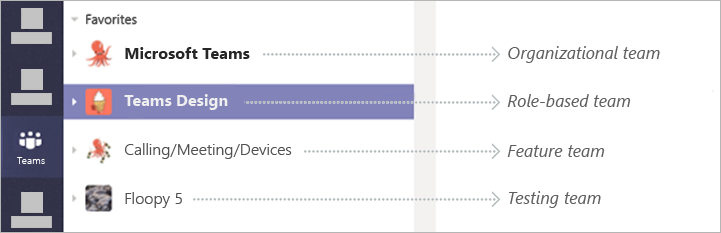Что такое команда в Microsoft Teams?
Руководство по повышению производительности, полное советов и рекомендаций по использованию Microsoft Teams, от людей, которые каждый день создают и используют Teams на своей работе.
Первое, что спрашивают о Teams, это "что такое команда?" Если объяснить проще всего, команда — это любая группа людей, которые вместе делают какое-нибудь дело: продавцы, которые вместе продают что-то, строители, которые вместе что-то строят, или группа ученых, которые вместе проводят опыт.
В Teams мы планируем создавать команды, которые характеризуются следующими двумя особенностями: типом выполняемой работы и проектами, над которыми мы работаем.
Список команд от разработчика, который занимается собраниями.
Предположим, что вся группа разработчиков — это часть большой группы, которая называется Разработка в Teams. В этой статье мы поговорим о стандартных методах разработки, наглядных руководствах, стилях иллюстрирования — все это нужно для разработки в Teams — а также о специальном обучении для разработчиков и о мероприятиях. Каждый пользователь в группе разработки также является участником групп для функций, над которыми он работает. Например, Звонки/Встречи/Устройства — это группа, в которой разработчики, руководители программ, программисты, маркетологи и другие встречаются для совместной работы над звонками, встречами и устройствами.
То есть многие из нас присутствуют в нескольких различных группах. Наша работа проходит в виде сотрудничества с этими группами людей. Именно так мы достигаем своих результатов. Команды просто помогают нам сделать это лучше.
В Teams мы создаем команды, которые характеризуются следующими двумя особенностями: типом выполняемой работы и проектами, над которыми мы работаем.
Но команды можно систематизировать и по другим признакам. Нам приходилось видеть, как консультационные группы создают команды для каждого клиента, а проект-менеджеры — для каждого проекта. Как и мы, они после входа в Teams получают всю информацию о своей работе. Мы дадим вам несколько советов по использованию команд.
1. Команд никогда не бывает "столько, сколько нужно".
Если вы спросите в нашем офисе, вы найдете людей, которые работают в четырех командах, а некоторые — даже в 40 (хотя это очень много, даже для нас). На количество команд, членом которых вы можете быть, нет никакого ограничения. Но нам удалось найти золотую середину. Большинство из нас активно участвуют только в 5–10 командах одновременно.
Как уже было сказано, все мы работаем в больших сборных командах, таких как Разработка в Teams, или в нашей общей команде для всего продукта, Microsoft Teams. И еще мы участвуем в нескольких меньших специализированных командах. Команда каждого типа предназначена для определенной цели. Крупные команды — это место контакта для больших дел: объявлений, ориентиров, коллективных мероприятий. В малых командах мы работаем над повседневными делами — исследованием, созданием, улучшением, маркетингом и продажей Teams.
Группы, которые создаются в вашей организации, отражают типы работ, которые в ней ведутся, ваши обязанности, особенности выполнения проектов и вашу рабочую культуру. Teams обладает большой гибкостью.
Когда вы вступаете в Teams, возможно, вы уже участвуете в каких-то командах. И это отлично! Это означает, что кто-то уже записал вас в эти команды, и вы можете пользоваться ими не сходя с места. Если вы хотите вступить в какие-нибудь другие команды или вам нужно создать свою собственную, идите в конец списка своих команд и выберите пункт
2. Название для новой команды выбирайте осмотрительно.
Если у вас несколько команд или много, в любом случае у них должны быть понятные, описательные названия. Хорошее название сразу показывает людям цель, а неясное название создает путаницу. Что еще хуже, это может помешать вашей команде реализовать свой потенциал.
Так как в нашем мире великое множество групп, сначала вы должны посмотреть, нет ли уже команд с таким или похожим названием. Мы не должны допускать дублирования названий и вводить людей в заблуждение. (Похожие названия команд могут указывать на то, что вам в действительности нужна одна команда с немногими разными каналами.)
При выборе названий для команд мы часто включаем в них один или несколько следующих элементов:
-
Название или описание проекта ("Teams @ Ignite 2019")
-
Порядковый номер ("V1", "V2" и т.д.)
-
Дата ("Планирование Кв3")
Нам знакомы клиенты, которые используют все эти данные, а также что-то наподобие следующего:
-
Имя клиента
-
Номер обращения
-
Код оплаты
Кроме того, мы пробуем добавить изображение команды — иногда забавное, иногда серьезное — как наглядный ориентир, помогающий понять, что это за команда. Мы стараемся, чтобы, как и названия, эти изображения были разными.
3. Располагайте команды в понятном для вас порядке.
Команды в Teams автоматически упорядочиваются в зависимости от того, что о них известно, например, когда вы их добавили и как часто вы ими пользуетесь. Как правило, мы перестраиваем этот порядок, как нам удобнее, например, ставим самые важные или самые активные команды в начало списка, выбирая и перетаскивая команды в нужной последовательности.
Кроме того, мы убираем из поля зрения команды, которыми пользуемся нечасто, выбрав такую команду, а затем Скрыть. В этих командах может быть полезная информация, но заходить туда достаточно раз в несколько дней или недель. Скрытые команды легко найти. Просто выберите пункт Скрытые команды в конце списка команд.
Если команда не использовалась какое-то время, Teams попытается помочь нам, указав, что она скрыта. При этом неактивная команда помещается в список Скрытые команды, как и те, которые вы поместили туда сами. Если вы хотите снова вынести команду на свет, просто выберите ее, а затем — Показать.
4. Отставляйте команды, которые больше не нужны.
Естественный жизненный цикл в Teams предусматривает отставление команд, которые отработали свое. Когда вы заканчиваете активное использование команды для определенного проекта, события или функции, мы помещаем эту команду в архив.
Архивирование — это не просто скрытие команды. Такая команда переводится в особое неактивное состояние. Ее можно просматривать и проводить поиск, но нельзя ничего делать, например отвечать на сообщения. При архивировании команды больше не мешают нам, но остаются доступными. И владельцы команд могут вернуть их туда, где они нужны. Об этом см. в статье Архивация или восстановление команды.
Статьи по теме
Создание команды из существующей команды или группы